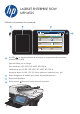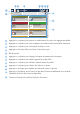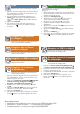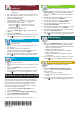HP LaserJet Enterprise Flow MFP M525 - Using the Control Panel
© 2012 Hewlett-Packard Development Company, L.P.
Télécopie (s'il est disponible et
conguré)
Envoyez un document à un ou plusieurs
télécopieurs.
1. Placez le document original face vers le haut dans le
bac d'alimentation, ou face vers le bas dans le coin
supérieur gauche de la vitre.
2. Appuyez sur Télécopie .
3. Appuyez sur la zone de texte A : pour saisir des
numéros de télécopie ou appuyez sur pour
sélectionner des destinataires.
Appuyez sur pour supprimer des numéros.
Appuyez sur pour transférer un numéro de
télécopie dans la liste
des destinataires de télécopie.
4. Appuyez sur Autres options pour dénir d’autres
options.
5. Appuyez sur Démarrer .
6. Pour revenir à l'écran d'accueil, appuyez sur le bouton
Accueil dans le coin supérieur gauche de l'écran.
Etat de la tâche
Vériez les tâches actives et terminées.
1. Pour afcher toutes les tâches actuelles, appuyez sur
Etat de la tâche . L'onglet Actif afche toutes les
informations actuelles sur les tâches, les utilisateurs
et l'état.
2. Pour afcher une tâche spécique, appuyez sur le
nom de cette tâche, puis sur Détails.
3. Pour annuler une tâche spécique, appuyez sur le
nom de cette tâche, puis sur Annuler tâche.
4. Pour afcher les tâches terminées, appuyez sur
l'onglet Journal des tâches.
5. Pour afcher une tâche terminée spécique, appuyez
sur le nom de cette tâche, puis sur Détails.
6. Pour imprimer un exemplaire du journal des tâches,
appuyez sur Imprimer journal.
7. Pour revenir à l'écran d'accueil, appuyez sur le bouton
Accueil dans le coin supérieur gauche de l'écran.
Consommables
Vériez l'état des consommables et
réinitialisez-les.
Administration
Gérez le produit.
Bacs
Vériez l'état des bacs et congurez le type et
le format de papier.
Reconnaissance optique de caractères (OCR)
Lors de la numérisation et de l'enregistrement d'un
document, sélectionnez l'option OCR correspondant au
type de document an de pouvoir modier le texte dans
le document enregistré. OCR est disponible pour les
fonctions suivantes, si elles sont congurées : Courrier
électronique, Enregistrer sur dossier réseau, enregistrer
sur USB, enregistrer sur SharePoint
®
.
1. Ouvrez la fonction Courrier électronique ou la
fonction Enregistrer sur.
2. Appuyez sur le bouton Options supplémentaires .
3. Touchez Type de chier du document.
4. Sélectionnez un type de chier OCR.
Maintenance du périphérique
Effectuez la maintenance du produit.
1. Appuyez sur Maintenance du périphérique pour
ouvrir un groupe de menus permettant d'effectuer les
tâches suivantes :
• Étalonner et nettoyer le produit.
• Sauvegarder et restaurer les informations sur le
produit.
2. Pour revenir à l'écran d'accueil, appuyez sur le l'icône
Accueil dans le coin supérieur gauche de l'écran.
1. Appuyez sur le nom d'un consommable pour voir son
niveau actuel.
2. Pour afcher le numéro de référence ou
l'emplacement d'un consommable, appuyez sur la
ligne d'un consommable, puis sur Détails.
3. Pour revenir à l'écran d'accueil, appuyez sur le bouton
Accueil dans le coin supérieur gauche de l'écran.
1. Appuyez sur Administration pour ouvrir un groupe
de menus permettant d'effectuer les tâches suivantes :
• Dénir le comportement par défaut du produit pour
la plupart des fonctionnalités.
• Congurer les paramètres réseau.
• Afcher et imprimer des rapports sur le produit.
• Dénir la date et l'heure.
• Imprimer des pages vous permettant de résoudre
les problèmes.
2. Pour revenir à l'écran d'accueil, appuyez sur le l'icône
Accueil dans le coin supérieur gauche de l'écran.
1. Appuyez sur le numéro du bac pour afcher le niveau
actuel.
2. Appuyez sur Modier pour changer le format ou le
type de papier.
3. Pour revenir à l'écran d'accueil, appuyez sur le bouton
Accueil dans le coin supérieur gauche de l'écran.
*CF118-90976*
*CF118-90976*
CF118-90976